Quản trị mạng - Liệu thư mục download của bạn có bị lộn xộn bởi các file cũ mà bạn đã không còn nhớ đến việc download nó hay không? Tuy bạn luôn có thể xóa các nội dung bên trong của thư mục và bắt đầu lại nhưng có một cách tốt hơn ở đây là bạn cần làm sao cho máy tính của bạn biết được cách làm sạch nó.
Với nhiệm vụ này, chúng tôi sẽ sử dụng một phần mềm nhỏ mang tên Belvedere để chuyển hoặc xóa các file dựa trên một số nguyên tắc nào đó mà bạn có thể thiết lập trong giao diện. Để có được những ưu điểm tuyệt đối của việc cleanup tự động, bạn cần phải thiết lập ứng dụng làm sạch hệ thống Ccleaner chạy tự động hàng đêm.
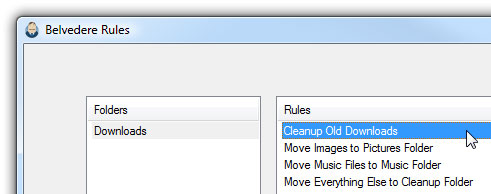
Sử dụng Belvedere
Sau khi download file thực thi và lưu nó vào một địa điểm nào đó an toàn trên ổ đĩa cứng, bạn khởi chạy nó và có thể thực hiện một số điều chỉnh (không cần yêu cầu cài đặt). Nếu bạn muốn ứng dụng chạy một cách tự động khi đăng nhập, bạn có thể tạo một shortcut trong thư mục shell:startup.
Thứ đầu tiên mà bạn thực hiện là kích vào dấu + ở góc dưới bên trái để bổ sung thêm một thư mục mới để xem.
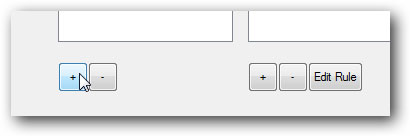
Tiếp đến bạn sẽ muốn chọn thư mục trong hộp thoại mang "Browser For Folder".
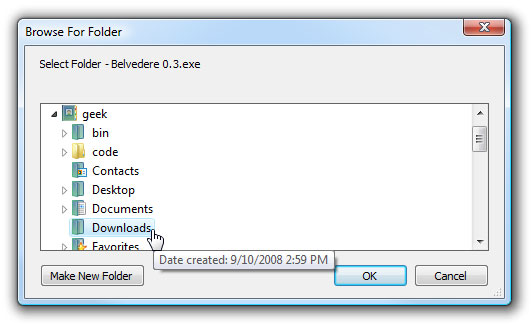
Khi đã thêm vào thư mục, bạn sẽ chọn nó trong phần bên trái…
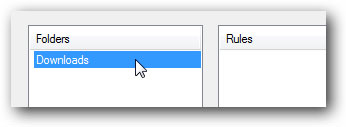
Sau đó kích vào dấu cộng bên dưới hộp Rules để tạo một nguyên tắc (rule) mới, đặt cho nó một tên nào đó chẳng hạn như "Cleanup Old Downloads". Giao diện sẽ cho phép bạn tạo nhiều điều kiện tương ứng với các file nhưng do chúng tôi chỉ muốn giới thiệu cho các bạn về việc clean up các download cũ nên bạn có thể chọn "Date last opened " và "is not in the last " x "days".
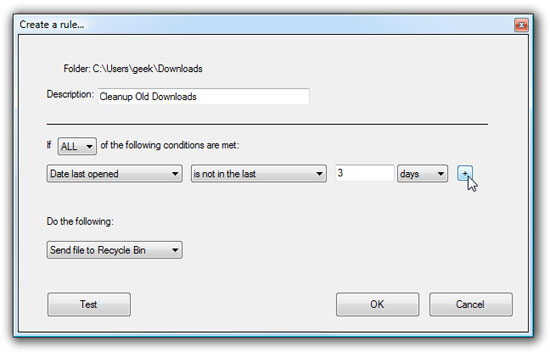
Có thể bạn chỉ muốn gửi một file đến thùng rác thay cho việc chỉ xóa chúng và bạn có thể tinh chỉnh lại bộ lọc hơn nữa bằng cách bổ sung thêm một rule mới bằng dấu +, chỉ định "Extension" và "matches one of" và sau đó đặt các phần mở rộng file của bạn vào hộp, phân biệt chúng với nhau bằng dấu phẩy (không sử dụng dấu chấm).
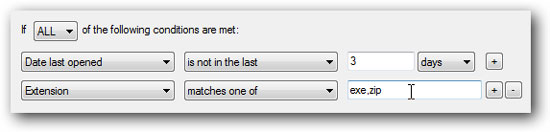
Nút Test sẽ hiển thị cho bạn những file gì sẽ hợp lệ để bạn không mắc phải những lỗi lớn.
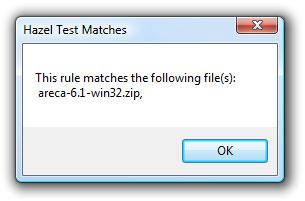
Khi đã thực hiện xong rule đó, bạn có thể tạo một rule khác tương ứng với các file khác … cho ví dụ, chúng tôi đã tạo một rule để chuyển tất cả các image đã download vào thư mục Pictures của mình.
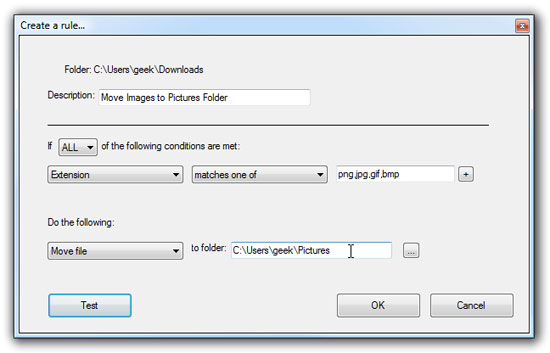
Khi đã tạo tất cả các rule của mình, bạn có thể tối thiểu hóa ứng dụng vào khay hệ thống, khi đó nó sẽ làm việc một cách thầm lặng trong chế độ background, làm sạch hệ thống của bạn sau đó. Do đây không phải là một ứng dụng hoàn hảo và có một số lỗi (chính vì vậy sử dụng tùy chọn recycle bin thay vì xóa trực tiếp), tuy nhiên xét về mặt tổng thể thì đây quả là một ứng dụng tuyệt vời cho phép bạn không phải lãng phí nhiều thời gian cho việc làm sạch hệ thống của mình.
 Công nghệ
Công nghệ  AI
AI  Windows
Windows  iPhone
iPhone  Android
Android  Học IT
Học IT  Download
Download  Tiện ích
Tiện ích  Khoa học
Khoa học  Game
Game  Làng CN
Làng CN  Ứng dụng
Ứng dụng 















 Linux
Linux  Đồng hồ thông minh
Đồng hồ thông minh  macOS
macOS  Chụp ảnh - Quay phim
Chụp ảnh - Quay phim  Thủ thuật SEO
Thủ thuật SEO  Phần cứng
Phần cứng  Kiến thức cơ bản
Kiến thức cơ bản  Lập trình
Lập trình  Dịch vụ công trực tuyến
Dịch vụ công trực tuyến  Dịch vụ nhà mạng
Dịch vụ nhà mạng  Quiz công nghệ
Quiz công nghệ  Microsoft Word 2016
Microsoft Word 2016  Microsoft Word 2013
Microsoft Word 2013  Microsoft Word 2007
Microsoft Word 2007  Microsoft Excel 2019
Microsoft Excel 2019  Microsoft Excel 2016
Microsoft Excel 2016  Microsoft PowerPoint 2019
Microsoft PowerPoint 2019  Google Sheets
Google Sheets  Học Photoshop
Học Photoshop  Lập trình Scratch
Lập trình Scratch  Bootstrap
Bootstrap  Năng suất
Năng suất  Game - Trò chơi
Game - Trò chơi  Hệ thống
Hệ thống  Thiết kế & Đồ họa
Thiết kế & Đồ họa  Internet
Internet  Bảo mật, Antivirus
Bảo mật, Antivirus  Doanh nghiệp
Doanh nghiệp  Ảnh & Video
Ảnh & Video  Giải trí & Âm nhạc
Giải trí & Âm nhạc  Mạng xã hội
Mạng xã hội  Lập trình
Lập trình  Giáo dục - Học tập
Giáo dục - Học tập  Lối sống
Lối sống  Tài chính & Mua sắm
Tài chính & Mua sắm  AI Trí tuệ nhân tạo
AI Trí tuệ nhân tạo  ChatGPT
ChatGPT  Gemini
Gemini  Điện máy
Điện máy  Tivi
Tivi  Tủ lạnh
Tủ lạnh  Điều hòa
Điều hòa  Máy giặt
Máy giặt  Cuộc sống
Cuộc sống  TOP
TOP  Kỹ năng
Kỹ năng  Món ngon mỗi ngày
Món ngon mỗi ngày  Nuôi dạy con
Nuôi dạy con  Mẹo vặt
Mẹo vặt  Phim ảnh, Truyện
Phim ảnh, Truyện  Làm đẹp
Làm đẹp  DIY - Handmade
DIY - Handmade  Du lịch
Du lịch  Quà tặng
Quà tặng  Giải trí
Giải trí  Là gì?
Là gì?  Nhà đẹp
Nhà đẹp  Giáng sinh - Noel
Giáng sinh - Noel  Hướng dẫn
Hướng dẫn  Ô tô, Xe máy
Ô tô, Xe máy  Tấn công mạng
Tấn công mạng  Chuyện công nghệ
Chuyện công nghệ  Công nghệ mới
Công nghệ mới  Trí tuệ Thiên tài
Trí tuệ Thiên tài